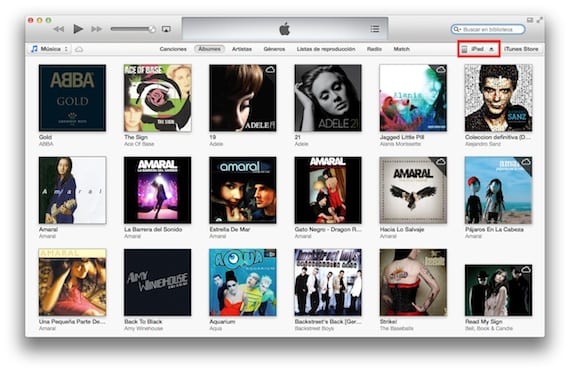
Dopo il lancio di iTunes 11 abbiamo trovato un'applicazione visivamente più attraente e con prestazioni migliori, ma non è ancora un'applicazione molto intuitiva, quindi creeremo un guida completa per utilizzare iTunes 11 con il nostro iPad, che sarà diviso in diversi capitoli, per vedere tutte le funzioni di cui abbiamo bisogno per avere il nostro dispositivo pronto.
Per prima cosa ti darò due suggerimenti per la configurazione. Non sono essenziali, ma penso che rendano le cose più facili, quindi a meno che per qualsiasi motivo tu non voglia configurarlo in questo modo, ti consiglio di configurarlo come mostrano le immagini. Andiamo su iTunes> Preferenze (Mac) o Edizione> Preferenze (Windows) e viene visualizzata la finestra di configurazione.
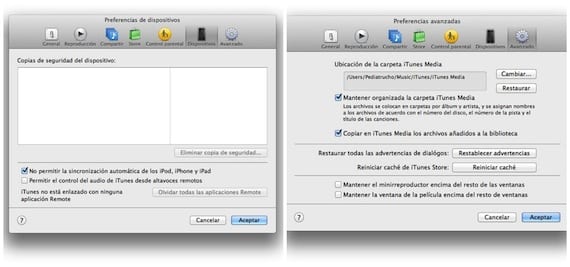
Sono importanti due schede: Dispositivi, dove ti consiglio di contrassegnare l'opzione "Non consentire la sincronizzazione automatica di iPod, iPhone e iPad"; Avanzate, dove ti consiglio di contrassegnare le prime due opzioni, "Mantieni organizzata la cartella iTunes Media" e "Copia i file aggiunti alla libreria su iTunes". Cosa ne ricaviamo? Innanzitutto, che il nostro dispositivo si sincronizzerà solo quando premiamo il pulsante, non automaticamente, e quindi evitiamo brutte sorprese. In secondo luogo, tutti i file che aggiungiamo a iTunes (musica, film ...) andranno nella cartella «iTunes Media» e avremo un backup perfetto.
Torniamo alla finestra principale di iTunes, che ci mostra la nostra libreria musicale. Per accedere alle funzioni che hanno a che fare con il nostro dispositivo, dobbiamo collegarlo al nostro computer e selezionarlo in alto a destra. Fatto ciò, a finestra in cui abbiamo molte informazioni e diverse opzioni.
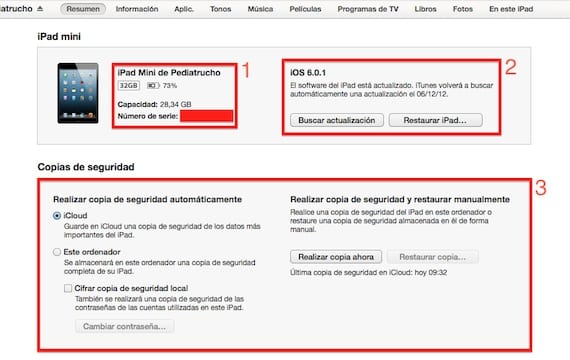
In alto vediamo diverse schede (Riepilogo, Informazioni, Applicazioni ...). Oggi analizzeremo la scheda «Riepilogo», che non è poco. In esso possiamo vedere diverse parti, come le informazioni del nostro dispositivo (1), dove vediamo il modello, la capacità, la batteria e il numero di serie. se si fa clic sul numero di serie si cambia nel numero UDID, l'identificativo. Questi sono numeri che normalmente non userete, ma che potrebbero essere necessari per verificare la garanzia o registrare il dispositivo come sviluppatore.
Sulla destra vediamo le opzioni di aggiornamento (2), dove sono presenti due pulsanti, Verifica aggiornamenti / Aggiorna e Ripristina iPad. Quali differenze ci sono? Sebbene sembrino uguali, non lo sono. se aggiorniamo, avremo il nostro dispositivo con la nuova versione e tutto ciò che avevamo al suo interno (foto, impostazioni, conversazioni WhatsApp ...). Se ripristiniamo, lasceremo il nostro dispositivo come di fabbrica, pulito e con l'ultima versione disponibile. È vero che una volta ripristinato possiamo recuperare una copia di backup e lo avremo di nuovo come prima. Cos'è meglio? La mia opinione personale è che se hai il jailbreak, ripristina sempre e non ripristina il backup, lo stesso di quando cambiamo versione (ad esempio da ios 5 a ios 6). È il modo migliore per evitare di accumulare "spazzatura" che causa problemi di stabilità o un consumo eccessivo della batteria.
Appena sotto, abbiamo le opzioni di eseguire il backup (3). Puoi selezionare iCloud, in modo che una volta al giorno, quando l'iPhone è collegato alla ricarica e connesso a una rete WiFi, invierà una copia al servizio cloud di Apple. Oppure puoi anche scegliere di farlo in iTunes, quando sincronizzi, puoi persino crittografare quella copia per maggiore sicurezza. Sulla destra hai le opzioni manuali, per fare subito una copia in iTunes o per ripristinare un vecchio backup.

Se scendiamo nella stessa finestra, troviamo più opzioni (5). Seleziona e deseleziona le opzioni manualmente quando ti interessano. C'è un'opzione che personalmente non mi piace contrassegnare, che è la sincronizzazione WiFi, perché provoca un maggiore consumo della batteria del dispositivo, ma lo lascio alla tua scelta. E appena sotto possiamo vedere un grafico che mostra lo spazio di archiviazione dell'iPad, ogni categoria con un colore diverso.
Maggiori informazioni - Apple lancia iTunes 11

Bene, il tutoraggio va bene ma è lo stesso della versione precedente ma con un design patetico. Queste Apple servono per affondare l'azienda, è che ho allucinazioni con questo.
Si consiglia di ripristinare e non ripristinare il backup. Ma in questo modo perderemmo tutte le connessioni Wi-Fi e le loro chiavi.
C'è un modo per preservare le connessioni wifi con le rispettive chiavi? iCloud ???
grazie
Ufficialmente, che io sappia, no. Se hai il Jailbreak, esiste un'applicazione chiamata WiFi Passwords che recupera le chiavi e le invia ad una mail, è gratuita e molto utile. Lo hai nel repository BigBoss. Ma come ti dico, non conosco nessun altro modo. Sono dati che per motivi di sicurezza vengono crittografati e non puoi accedervi.
Ciao, ho un problema con il mio iPad. Quando lo collego con iTunes aperto e premo la scheda di riepilogo, non viene visualizzata alcuna informazione. Quindi non posso caricare musica o altro. Qualcuno che mi può aiutare?
Ho un iPod 4 con IOS6.0.1, voglio sincronizzare le mie canzoni da iTunes 11 ma non riesco a capire come
Collega il tuo iPod al computer, fai clic in alto a destra, in iTunes, dove dice iPod e seleziona la scheda della musica, contrassegna tutti o uno per uno i brani / album che desideri sincronizzare e fai clic su sincronizza.
Luigi Padilla
luis.actipad@gmail.com
https://www.actualidadiphone.com
Ciao! iTunes 11 riconosce il mini ipad ma quando vado nella scheda riepilogo, le informazioni non vengono visualizzate e quindi non si sincronizza, c'è qualcosa che posso fare?
Prova a disinstallare iTunes e installalo di nuovo per vedere.
-
Inviato da Mailbox per iPhone
Ciao, ho appena installato itunes 11 sul mio computer e ho l'impressione di non poter vedere l'intero schermo della pagina principale. È la prima volta che sincronizzo l'iPad, ma una volta collegato con l'USB mi sembra che lo accetti. Quando clicco su una qualsiasi delle opzioni (riepilogo, informazioni, applicazioni ...) non fa nulla. Potresti darmi una mano? È un computer minuscolo, nel caso abbia qualcosa a che fare con esso! Un saluto e grazie in avanti
Non riesci a scorrere? Scorrerò verso destra o diminuirò le dimensioni della finestra. -
Inviato da Mailbox per iPhone
A me succede la stessa cosa, quando collego il mio iphone 5 appare tutto nel pulsante di riepilogo e posso caricare musica, applicazioni e tutto, ma quando collego l'ipad lo riconosce solo e non mi mostra nulla premendo il pulsante di riepilogo o uno qualsiasi di quelli Sono sui lati quindi non posso caricare applicazioni o musica o altro. Cosa posso fare?
Mi viene solo in mente che lo ripristini di nuovo e lo colleghi
Luigi Padilla
luis.actipad@gmail.com
Notizie su iPad
Ciao! Ho lo stesso problema, quando collego l'ipad ad itunes sul pc non riesco a caricare né vedere nulla, perché quando do un riepilogo o informazioni o applicazioni, ecc., Non viene fuori nulla! Posso fare qualcosa senza dover ripristinare l'iPad? Ha qualcosa a che fare con il fatto che il PC è piccolo?
Graciasss
Hai verificato che su iTunes sia installata l'ultima versione? Hai provato a collegarlo a un computer diverso?
Luigi Padilla
luis.actipad@gmail.com
Notizie su iPad
Ho lo stesso problema, ho già provato su un altro computer e non succede niente allo stesso modo
AIUTO Collego il mio ipad se lo riconosce, ma non compare nessuna informazione, NULLA o in sintesi, foto che posso scattare? per favore ho bisogno di aiuto
Dai un'occhiata a questo tutorial che è stato pubblicato oggi: https://www.actualidadiphone.com/itunes-no-reconoce-mi-ipad-i-como-solucionarlo-en-windows/
Il 29 marzo 04, alle 2013:20, "Disqus" ha scritto:
Grazie per il tutorial mi ha aiutato molto ma ora ho un'altra domanda spero che tu possa aiutarmi, ho un ipad mini ha il jailbreak come posso ripristinarlo senza aggiornare alla versione 6.1.3
Mi dispiace ma non posso aiutarti, non posso (al momento)
Il 30 marzo 04, alle 2013:01, "Disqus" ha scritto:
Non puoi fare nulla per rimuovere il jailbreak? 🙁
Sì, ma ripristinerai la versione 6.1.3_________Luis PadillaIPad News Editorhttps://www.actualidadiphone.com
Circa 5000 libri che avevo sul mio ipad air sono stati eliminati e non riesco a sincronizzarli con iTunes. Quando lo faccio sincronizzo solo alcuni ma non tutti i libri. Cosa posso fare